Java基础:Java简介及安装配置(1)
Java简介
Java是Sun公司于1995年推出的高级编程语言,具有跨平台特性,编译后的程序能够运行在多种类型的操作系统平台上。
1.1 Java应用程序版本
Java的3个独立用于开发不同类型应用程序版本:
JavaSE:Java Platform Standard Edition(Java平台标准版),是Java技术的核心,主要用于桌面应用程序的开发。
JavaEE:Java Platform Enterprise Edition(Java平台企业版),主要应用于网络程序和企业级应用的开发。
JavaME:Java Platform Micro Edition(Java平台微机版),主要用于手机游戏、PDA、机顶盒等设备和嵌入式设备中。
Java学习者需要从JavaSE开始入门,JavaSE是Java语言的核心,JavaEE是在JavaSE的基础上扩展的。
1.2 Java语言优点
Java语言最大优点是跨平台性。
◊ 面向对象:Java语言提供类、接口和继承等,只支持类之间的单继承,支持接口之间的多继承,并支持类与接口之间的实现机制(关键字implements)。
◊ 安全性:Java语言不支持指针,只有通过对象的实例才能访问内存,使应用更加安全。
2. 搭建Java程序开发环境
2.1 JDK下载
JDK下载地址:http://www.oracle.com/technetwork/java/javase/downloads/index.html
2.2 Windows系统下配置JDK
Windows操作系统下设置JDK环境变量步骤:
(1)计算机→属性→高级系统设置→高级→环境变量,在【系统变量】列表框中进行环境变量设置。
(2)【系统变量】中新建“JAVA_HOME”变量,变量值为JDK安装路径(D:\Program Files\Java\jdk1.8.0_131)。
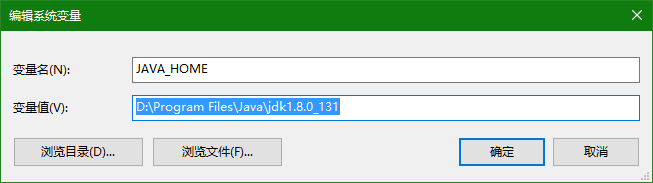
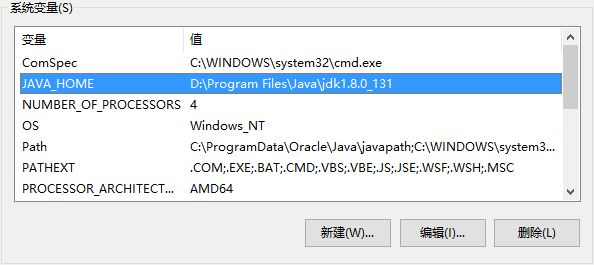
(3)【系统变量】编辑“PATH”变量,追加“;%JAVA_HOME%\bin;%JAVA_HOME%\jre\bin;”
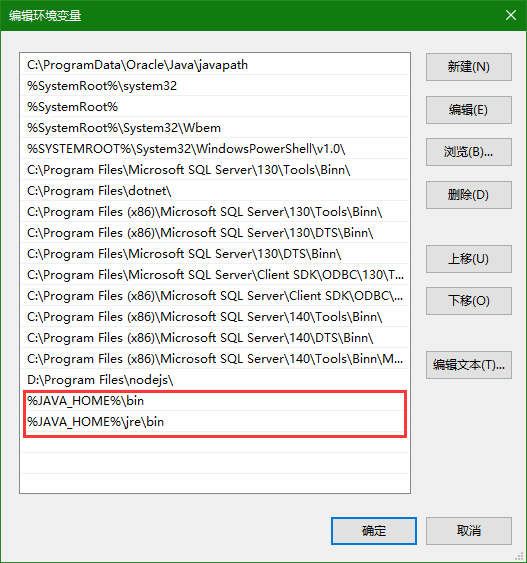
(4)【系统变量】新建“CLASSPATH”变量
变量值:“.;%JAVA_HOME%\lib;%JAVA_HOME%\lib\dt.jar;%JAVA_HOME%\lib\tools.jar”
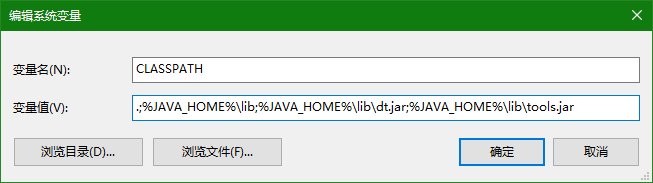
(5)检查是否配置成功,运行cmd命令:
java -version
java version "1.8.0_131" Java(TM) SE Runtime Environment (build 1.8.0_131-b11) Java HotSpot(TM) 64-Bit Server VM (build 25.131-b11, mixed mode)
javac -version
javac 1.8.0_131
3. 开发第一个Java应用程序
Java常用开发工具:
Eclipse:https://www.eclipse.org/downloads/
IntelliJ IDEA:https://www.jetbrains.com/idea/
3.1 Eclipse编写HelloWorld
(1)启动Eclipse,设置Workspace
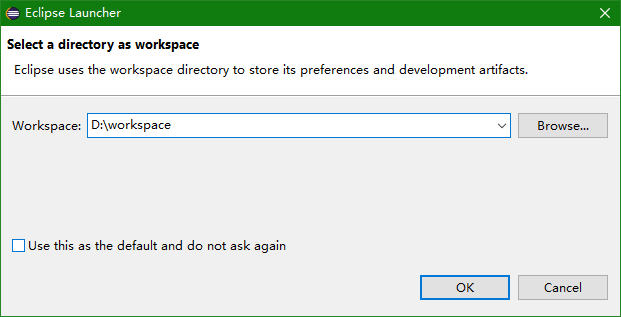
(2)在Eclipse中选择 File | New | Java Project,在打开的“NewJava Project”窗口中输入项目名称,单击【Finish】。
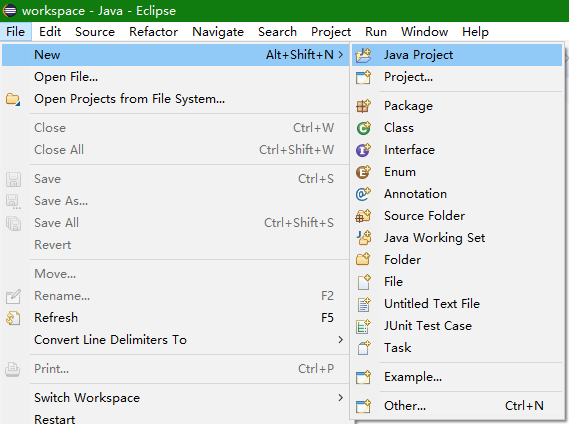

(3)选中创建项目,选中 File | New | Class
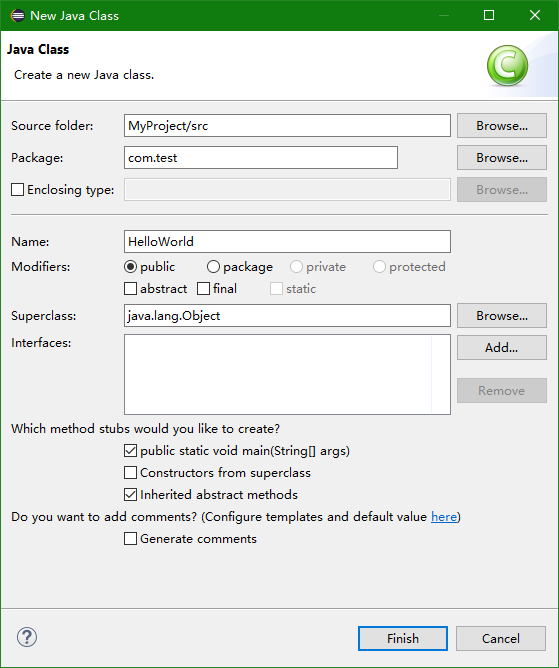
(4)源文件代码
package com.test; public class HelloWorld { public static void main(String[] args) { System.out.print("Hello World!"); }
}
(5)运行Java Application
选中HelloWorld.java文件,选择 Run | Run As | Java Application。
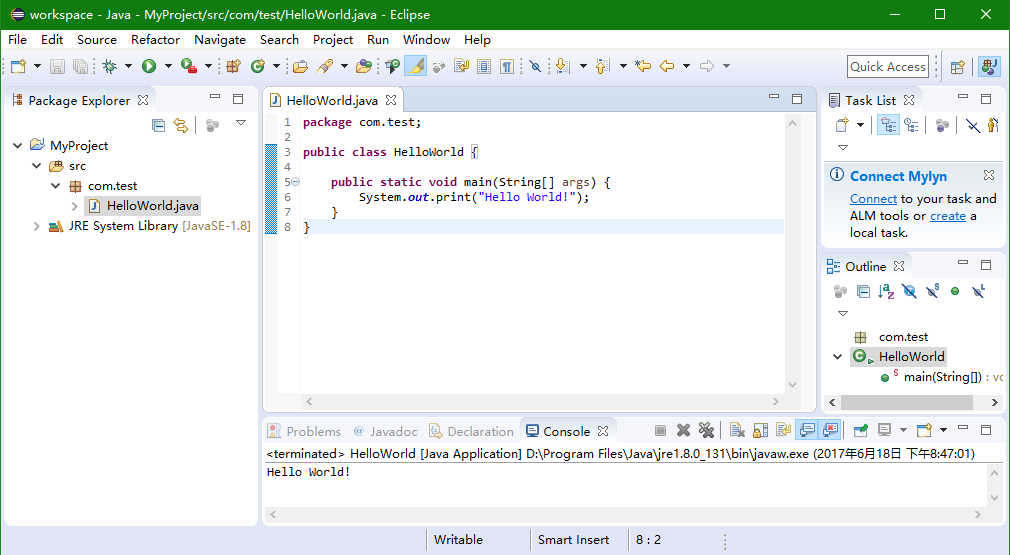
3.2 源文件与命令执行HelloWorld
(1)Java代码
public class HelloWorld { public static void main(String[] args) { System.out.print("Hello World!"); } }
删除package
(2)编译
cd /d D:\workspace\MyProject\src\com\test
D:\workspace\MyProject\src\com\test>javac HelloWorld.java
编译之后,在D:\workspace\MyProject\src\com\test目录下创建文件HelloWorld.class。
(3)运行HelloWorld应用程序
D:\workspace\MyProject\src\com\test>java HelloWorld


